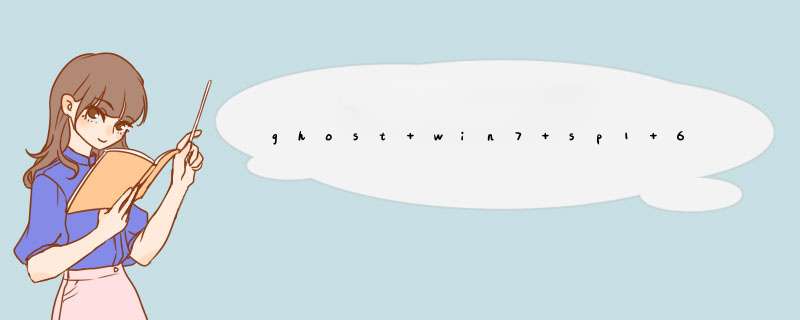
ghost win7 sp1 64位 装机版2016安装步骤:
准备工具:
1、大白菜u盘
2、雨林木风ghost win7 x86 旗舰版系统镜像包
具体步骤:
1、制作好的大白菜u盘插入电脑,重启等待开机画面显示时,快速按下启动热键f12
2、进入启动项选择窗口后,找到以“usb”开头的选项,按回车,如下图所示:
3、接着就会成功进入大白菜主菜单,移动光标选择“【02】运行大白菜Win8PE防蓝屏版(新电脑)”,如下图所示:
4、接着会自动d出大白菜PE装机工具,点击“浏览”,把事先放在u盘的win7镜像添加进来,选择c盘为安装盘,点击确定,如下图所示:
5、在d出的执行还原窗口,点击确定。
6、耐心等待系统还原过程,中途切勿中断 *** 作。
7、还原后系统会自动重启,然后开始安装,直到安装完成,如下图所示:
win7旗舰版32位和64位的安装方法其实一样的,今天就主要介绍最简单的安装方法,硬盘安装win732位期间版系统。准备工具
1、用硬盘一键安装win7系统
2、用u盘来安装win7系统
安装步骤
1、先下载一个ghost版的win7 *** 作系统,现在豆豆拿“深度技术 Ghost Win7 Sp1 X64 电脑城装机版 V2013.10”做演示。
2、下载好后文件为ISO文件,所以我们要先把它全部解压出来(最好下载在D盘或E盘根目录下)
3、解压之后得到如下图的文件,然后点击“Ghost”文件
4、打开Ghost文件后运行“安装系统”
5、运行“安装系统”就会出现下面的界面,选择盘符C盘,一般就是默认就可以了,然后点“执行”
6、按上面的 *** 作后就会出现以下的界面,这个过程需要几分钟。
7、这个过程完成后会马上自动重启计算机,等重启以后win7系统基本算是安装完成了,后面我们就不用管了。因为我们的系统都是全自动安装,可以体验到一键安装win7系统,不用我们任何 *** 作!
下面是一键安装win7系统重新启动自动安装的截图
重新安装系统完成,一个全新的系统又降临到你的计算机上。看了教程是不是有种恍然大悟的感觉,没错,不用怀疑,安装系统就是这么简单,一键就可以重新安装win7系统,这个方法也适合xp系统安装。
欢迎分享,转载请注明来源:内存溢出

 微信扫一扫
微信扫一扫
 支付宝扫一扫
支付宝扫一扫
评论列表(0条)